จำกัดการแก้ไขเอกสาร Word 2010 ที่ปลอดภัย

การปกป้องเอกสารสำคัญของคุณจากแหล่งข้อมูลภายนอกจะเป็นประโยชน์อย่างยิ่ง บางครั้งขณะเขียนเอกสาร อาจมีความจำเป็นอย่างยิ่งที่จะต้อง
Microsoft Word มีฟีเจอร์ที่มีประโยชน์มาก ซึ่งช่วยให้คุณค้นหาข้อความ คำสำคัญ และคำศัพท์ได้ทันที การค้นหาเนื้อหาที่ต้องการทำได้ง่ายยิ่งขึ้นด้วยฟังก์ชันการทำดัชนี ของ Word ใน Word 2010 คุณสามารถสร้างดัชนีของคุณเองได้โดยการเลือกข้อความแล้วทำเครื่องหมายสำหรับการทำดัชนี ฟังก์ชันนี้ช่วยให้คุณสร้างดัชนีโดยใช้ฟิลด์ดัชนีพิเศษ ซึ่งสามารถสร้างได้ง่ายๆ โดยการทำเครื่องหมายข้อความที่ไม่เกี่ยวข้องในเอกสาร
หากคุณเป็นผู้เขียนเอกสาร ให้ค้นหาคำศัพท์ที่ใช้ในเอกสารนั้น การสร้างรายการข้อความสำคัญ คำศัพท์ หรือแม้แต่แนวคิดเฉพาะเจาะจงจะเป็นประโยชน์ต่อผู้อ่านในการค้นหาเอกสาร โพสต์นี้จะอธิบายการใช้งานจริงของการทำเครื่องหมายข้อความและจัดทำดัชนี
เปิด Word 2010 แล้วเปิดเอกสารที่คุณต้องการทำเครื่องหมายข้อความเพื่อจัดทำดัชนี ตัวอย่างเช่น หากเรามีเอกสารขนาดใหญ่ เราต้องสร้างดัชนีคำศัพท์สำคัญที่ใช้ในเอกสารนั้น
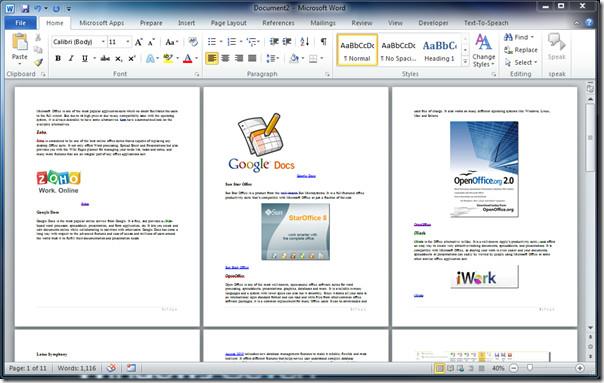
ในการทำเครื่องหมายข้อความสำหรับการสร้างดัชนี ให้เลือกข้อความที่คุณต้องการสร้างดัชนี จากนั้นไปที่ แท็บ การอ้างอิงคลิกทำเครื่องหมายรายการ
กล่องโต้ตอบ Mark Index Entryจะปรากฏขึ้น ใต้หัวข้อ Index โดยคลิกที่Main entryคุณจะเห็นข้อความที่เลือกไว้ คุณยังสามารถป้อนSubentryเพื่อทำดัชนีได้อีกด้วย จากPage number format ให้เปิดใช้งานตัวเลือกที่เหมาะสม เพื่อเลือกวิธีแสดงหมายเลขหน้าพร้อมข้อมูลดัชนี จากนั้นคลิกMark Allเพื่อทำดัชนีทุกข้อความที่เลือกไว้
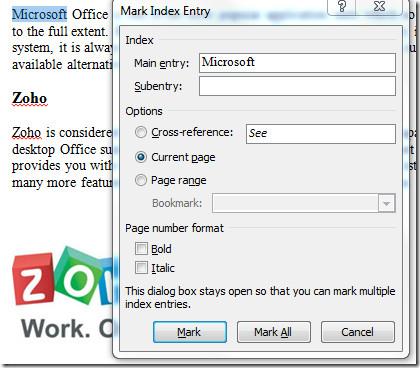
คุณไม่จำเป็นต้องปิดกล่องโต้ตอบ เพียงแค่เลื่อนดูเอกสาร เปิด กล่องโต้ตอบ Mark Index Entryค้างไว้ แล้วเลือกข้อความเพิ่มเติมเพื่อทำดัชนี ดังที่คุณเห็นในภาพหน้าจอด้านล่าง เราได้เลือกคำว่าGoogleจากเอกสาร เมื่อคลิกที่กล่อง โต้ตอบ Mark Index Entryข้อความที่เลือกจะแสดงใน บานหน้าต่างป้อน ข้อมูลหลัก โดยอัตโนมัติ จากนั้นคลิกMark Allเพื่อทำดัชนีรายการทั้งหมด
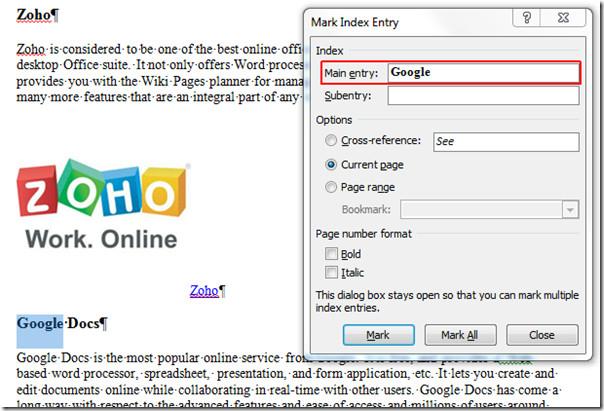
เราจะเพิ่มคำศัพท์อีก คำหนึ่งเพื่อทำดัชนี คลิกทำเครื่องหมายทั้งหมดแล้วปิด
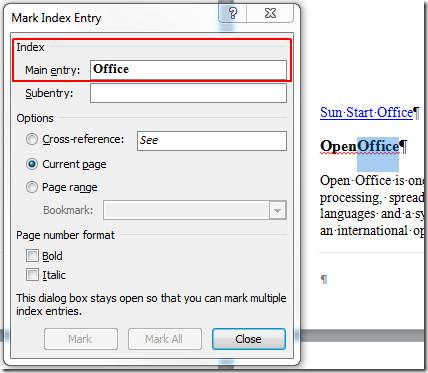
หลังจากปิดกล่องโต้ตอบ คุณจะเห็นสัญลักษณ์และรหัสแปลกๆ พร้อมกับข้อความ ไม่ต้องกังวล เพราะข้อความไม่ได้เพิ่มข้อมูลใดๆ ลงในเอกสาร และจะไม่ถูกพิมพ์ออกมา เลื่อนลงไปที่ท้ายเอกสาร คุณจะเห็นสัญลักษณ์ดัชนี คลิกข้างๆ เพื่อแสดงเคอร์เซอร์แทรก ดังที่แสดงในภาพหน้าจอด้านล่าง
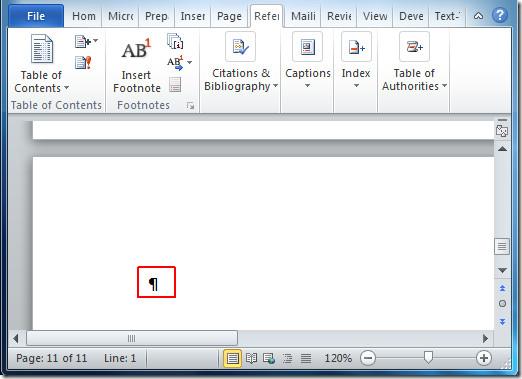
ตอนนี้ไปที่ แท็บ การอ้างอิงแล้วคลิกแทรกดัชนี

กล่องโต้ตอบ ดัชนีจะปรากฏขึ้น ในส่วนรูปแบบให้เลือกวิธีที่คุณต้องการแสดงดัชนี ในส่วนประเภทคุณสามารถปรับแต่งวิธีแสดงข้อมูลดัชนีในเอกสารเพิ่มเติมได้ คลิกตกลงเพื่อดำเนินการต่อ
เมื่อคลิกแล้ว ดัชนีจะปรากฏขึ้น คุณจะเห็นคำศัพท์ที่คุณเลือกที่จะสร้างดัชนี พร้อมด้วยหมายเลขหน้าที่เกี่ยวข้อง ดังที่แสดงในภาพหน้าจอด้านล่าง
คุณยังสามารถดูคำแนะนำที่ตรวจสอบก่อนหน้านี้เกี่ยวกับการใช้ลายน้ำใน Word 2010และการใช้ Building Block Organizer ได้อีก ด้วย
การปกป้องเอกสารสำคัญของคุณจากแหล่งข้อมูลภายนอกจะเป็นประโยชน์อย่างยิ่ง บางครั้งขณะเขียนเอกสาร อาจมีความจำเป็นอย่างยิ่งที่จะต้อง
ข้อดีอย่างหนึ่งของระบบจัดการฐานข้อมูลเชิงสัมพันธ์ เช่น Access 2010 คือสามารถตั้งค่าตารางและความสัมพันธ์ได้อย่างง่ายดายพร้อมข้อจำกัดต่างๆ
ใน MS Access ฟังก์ชัน IIF จะส่งคืนค่าหนึ่งค่าหากเงื่อนไขที่ระบุประเมินผลเป็น TRUE หรือคืนค่าอื่นหากประเมินผลเป็น FALSE ฟังก์ชัน IIF
แผนภูมิและกราฟเป็นวิธีที่ยอดเยี่ยมในการนำเสนอข้อมูลของคุณ Microsoft Excel 2010 มีแผนภูมิเกือบทุกประเภทและทำให้การวาดง่ายขึ้น
ระยะห่างเป็นสิ่งสำคัญมากในการสร้างเอกสาร เนื่องจากมีผลต่อมุมมองและการนำเสนอของเอกสาร คุณสามารถเพิ่มหรือลดระยะห่างได้อย่างง่ายดาย
แอปชุด Microsoft Office ให้วิธีที่ง่ายที่สุดในการปรับแต่ง Ribbon แท็บ และแถบเครื่องมือการเข้าถึงด่วน แต่จะเกิดอะไรขึ้นหากคุณจำเป็นต้องติดตั้งสำเนาใหม่ของ
การดำเนินการต่างๆ ใน Access ไม่ใช่เรื่องง่าย เนื่องจาก RDBMS (Relational Database Management System) ต้องใช้รูปแบบและข้อจำกัดเฉพาะ
เอกสารเกือบทุกฉบับจะมีข้อมูล เช่น ข้อความที่ซ่อนไว้ ข้อมูลวัตถุ ข้อมูลส่วนบุคคล (ข้อมูลระบุตัวตน: ชื่อผู้เขียน) และอื่นๆ
แผนภูมิเป็นหนึ่งในฟีเจอร์เด่นที่สุดใน Excel แต่บางครั้งคุณจำเป็นต้องใช้ในรูปแบบอื่น เราจะพยายามสร้างฮิสโทแกรมเปรียบเทียบ
ตอนนี้การจัดการและจัดระเบียบงานนำเสนอ PowerPoint 2010 ของคุณง่ายขึ้นด้วยความช่วยเหลือของ Sections Sections ช่วยให้คุณจัดระเบียบสไลด์ได้เหมือนกับ...




![การตั้งค่า Ribbon สำหรับการส่งออก/นำเข้าและแถบเครื่องมือการเข้าถึงด่วน [Office 2010] การตั้งค่า Ribbon สำหรับการส่งออก/นำเข้าและแถบเครื่องมือการเข้าถึงด่วน [Office 2010]](https://tips.webtech360.com/resources8/r252/image-8447-0829093801831.jpg)



